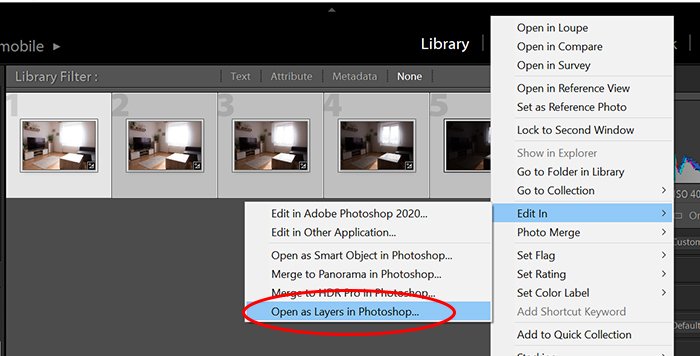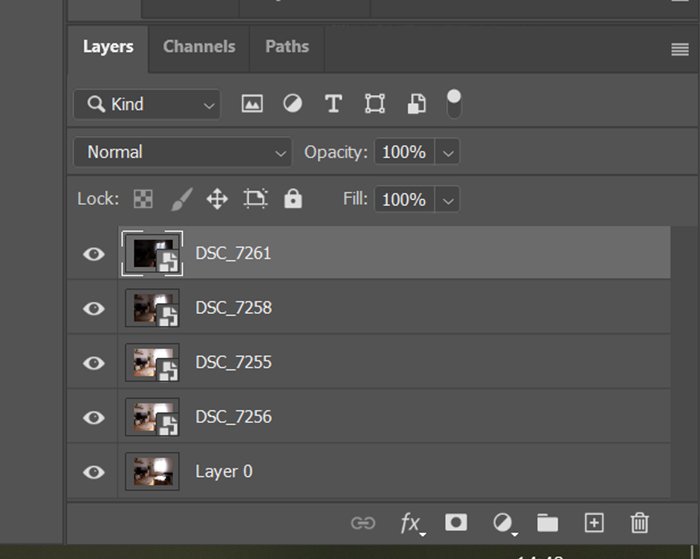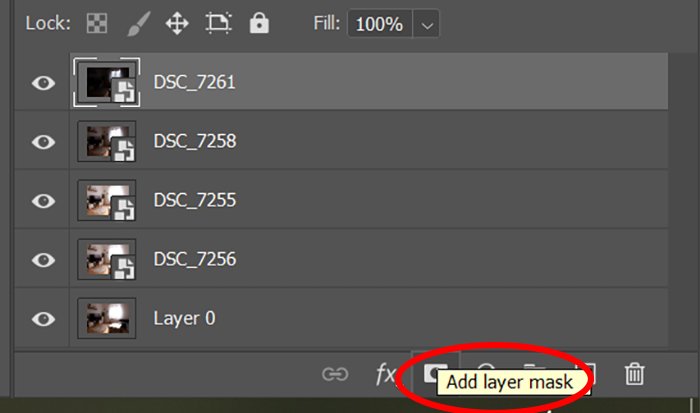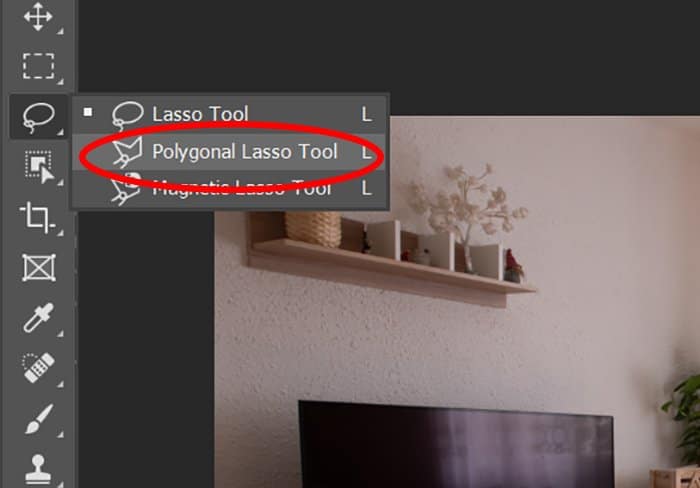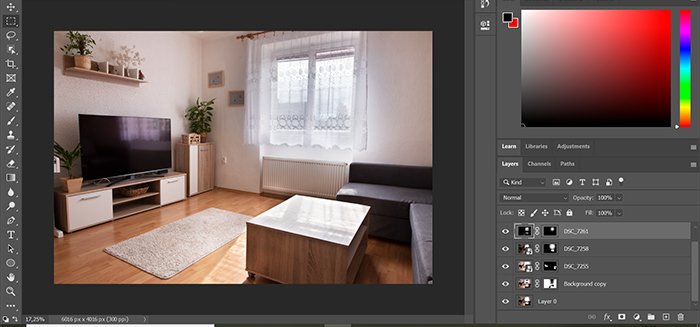Todos hemos oído hablar mucho de la fotografía HDR. ¡Pero parece que escuchamos más sobre los malos ejemplos que sobre los buenos!
Comprender cómo usar los métodos HDR correctamente es necesario para tomar fotografías de interiores o de bienes raíces.
Ya sea que esté haciendo fotografía de bienes raíces o trabajando con diseñadores en fotos de interiores, jugará un papel importante en su toma y edición. ¡Exploremos qué es HDR y cómo usarlo para la fotografía de bienes raíces!

Table of Contents
¿Qué es la fotografía HDR?
HDR significa Alto rango dinámico. HDR se trata de ampliar la diferencia entre la luz más clara y la oscuridad más oscura de la imagen. En otras palabras, una imagen evalúa una amplia gama de iluminación a la vez.
Esto se hace mezclando múltiples exposiciones.
Tendemos a relacionar las escenas con la capacidad de nuestros ojos, que están trabajando en una escala ultra-HDR. Una cámara no evalúa ni compensa la luz de la misma manera que lo hacen nuestros ojos. Es por eso que necesitamos crear un look a juego.
Por lo tanto, HDR es muy importante en la fotografía inmobiliaria y de interiores.
¿Por qué usar HDR para fotografía de bienes raíces?
La razón principal para usar HDR es que es mejor para imitar la forma en que nuestro ojo humano ve las cosas. Disparar HDR también enfatiza cada detalle de una escena.
Los métodos HDR se utilizan con mayor frecuencia para equilibrar espacios interiores con vistas exteriores. Es una técnica que funciona muy bien en fotografía inmobiliaria y de interiores, así como en fotografía de arquitectura exterior.
Para obtener más información sobre los diferentes usos de HDR en la fotografía de bienes raíces, consulte nuestro libro electrónico Picture Perfect Properties.

Cómo tomar fotografías para un efecto HDR en la cámara
Trabajar con métodos HDR en realidad comienza cuando disparas y no cuando editas.
Es posible que sepa de antemano que fotografiará un sujeto o una ubicación que necesitará HDR para equilibrar las áreas brillantes y oscuras. Si este es el caso, definitivamente necesitará múltiples exposiciones que luego podrá combinar.
Esto significa que primero querrá tomar una foto con una exposición precisa. Esto va a actuar como base para la foto. Luego tome al menos uno que sea más oscuro para capturar sus áreas brillantes con la exposición deseada. Y finalmente, tome al menos una foto que sea más brillante para capturar las áreas más oscuras con la exposición deseada.
Tu exposición base es a la que aplicarás tus técnicas de iluminación. Esto solo se aplica si trae iluminación artificial de cualquier tipo. Recomendaría hacer sus exposiciones en incrementos de una parada (-2, -1, +1, +2).
Cuando comience a experimentar con los métodos HDR, querrá tomar varias fotos en cualquier dirección. De esta manera, tendrá mucho para elegir cuando llegue el momento de colocarlos en capas.
Los obturadores de las cámaras tienen una esperanza de vida limitada. Sin embargo, el costo de experimentar ni siquiera se acerca a las limitaciones de la fotografía con película. Una gran ventaja de las cámaras DSLR es que puedes disparar sin tener que pensar mucho en el precio de cada foto tomada.
Cómo crear una imagen HDR en Photoshop
Existen varios métodos de posprocesamiento para crear un efecto HDR. Si bien existen algunos programas que son específicos para la edición HDR, puede crear fácilmente imágenes HDR con Photoshop.
Repasemos los pasos para la edición básica de HDR en Photoshop.
Paso 1: abre tus fotos
Abra todas las fotos que desee combinar como capas individuales en un archivo.
Si solo está trabajando en Photoshop, esto significa que primero debe abrir la foto base.
Cuando tenga su foto base abierta, haga clic y arrastre las fotos adicionales desde la ventana del Finder a la ventana de Photoshop. También puede abrir todas las capas individualmente en Photoshop y luego hacer clic en ‘Seleccionar todo’ → ‘Copiar’ → ‘Hacer clic en la foto base’ → ‘Pegar’.
Alternativamente, si importa fotos a través de Lightroom para editarlas, puede seleccionar todas las fotos de capa con las que desea trabajar. Haga clic derecho (o Comando + clic en una Mac) y seleccione ‘Editar en…’.
Después de esto, seleccione ‘Abrir como capa’ en Photoshop.
Paso 2: ordene sus archivos para que sea más fácil trabajar con ellos
Recomiendo poner la exposición más oscura en la parte superior, luego bajar hasta la más brillante.
Termine teniendo su exposición base como la capa inferior.
Paso 3: agregue máscara de capa a cada capa
Para poder agregar diferentes partes de cada capa a la foto, primero debe agregarles una máscara de capa. Vaya a la parte inferior del panel ‘Capas’ y haga clic en el botón ‘Agregar máscara de capa’.
Esto crea la máscara, donde la miniatura de la máscara de capa aparecerá en blanco. Esto significa que toda la capa es visible en este momento. Para hacerlo invisible, presione Ctrl+ I para invertir la capa. Ahora la miniatura debe ser negra. Repita esto para cada capa.
Paso 4: Cepilla las partes de la máscara que deseas aplicar
Comience por cepillar las partes de la capa superior que desea hacer visibles.
Haga esto con la herramienta ‘Borrador’, asegurándose de que el color del borrador sea negro. El negro hará que aparezca la capa, mientras que el blanco hará que la capa desaparezca.
Puede ajustar la opacidad, la gravedad y el tamaño del pincel con la configuración en el panel superior. Además, puede ajustar la opacidad general de la capa enmascarada. Esto es genial para crear un efecto más sutil para toda la capa.
Paso 5: Continúe este efecto de enmascaramiento con cada capa
Continúe enmascarando hasta que llegue a la capa que es para la vista exterior (como a través del marco de una ventana o puerta).
Este lo harás de manera diferente porque tiene bordes más duros de lo que un cepillo puede permitir cómodamente.
Para la capa oscura que tiene la vista exterior, enmascare como lo hizo con las demás. En lugar de usar el pincel de la herramienta ‘Borrar’ directamente, primero usará la ‘Herramienta Lazo poligonal’. Deberá seleccionar cuidadosamente los bordes del área que desea exponer.
Por ejemplo, si se trata de una vista fuera de una ventana, querrá enlazar todos los bordes de esa vista de ventana. Deberá evitar el marco y cualquier objeto que pueda estar frente a la ventana.
Una vez que haya seleccionado la vista exterior con la herramienta ‘Lazo’, puede usar la herramienta de pincel ‘Borrador’ de la misma manera que con las otras capas.
¡Pero esta vez, puede aplicar el pincel libremente porque solo aplicará el efecto de pincel a la imagen dentro del área seleccionada con el lazo!
Paso 6: use el pincel blanco para correcciones
Mientras enmascara y revela cada capa, siempre puede cambiar el color del pincel a blanco para borrar la capa enmascarada.
Por ejemplo, si revela demasiado o demasiado hacia un lado, puede usar el pincel blanco para corregirlo hasta que quede perfecto.
Paso 7: Guarde su trabajo
Si comenzó este proceso en Lightroom, cuando guarde este archivo, creará un nuevo archivo en capas. Lo agregará automáticamente a su galería de Lightroom para que pueda continuar editando allí.
Si realizó todo este proceso completamente en Photoshop, le recomiendo guardar la imagen en capas como un archivo de Photoshop para que la tenga como referencia.
Cuando esté satisfecho con los resultados, combine las capas y guárdelas como un archivo JPEG. Este formato hará que la imagen sea universalmente utilizable.
Más consejos para usar HDR para fotografía de bienes raíces
Es fácil dejarse llevar por este proceso y crear imágenes que parecen sospechosamente equilibradas. Quieres que tu trabajo se vea auténtico.
¿Qué significa esto para tu técnica de edición?
Significa que debe equilibrar la exposición entre el exterior y el interior. Para ello, hay que dejar un poco el exterior sobreexpuesto. Aporta una sensación más natural.
Asimismo, mientras aclaras las manchas oscuras, recuerda dejar algunas sombras en la imagen. Tener las áreas oscuras demasiado brillantes hará que se sienta desteñido. Para ser realista, debes usar la parte del tono y los detalles con moderación.
HDR, como cualquier método de edición, es una gran herramienta para tener en tu arsenal. Sin embargo, es una herramienta que solo debe usarse con moderación y en la medida necesaria.
Dicho esto, es completamente normal comenzar a experimentar desde el principio. Debe permitirse llevarlo más allá de lo necesario para que pueda probar los límites de HDR. La experimentación es lo que te ayudará a encontrar tu zona de confort.
Conclusión
HDR es una herramienta vital con la que familiarizarse cuando se trabaja con nichos como bienes raíces o fotografía de interiores.
Hay varias formas de incorporar este método en su edición. Los pasos anteriores lo familiarizarán lo suficiente como para que pueda comenzar a usar HDR para tomas de clientes.
Como siempre, ¡experimenta y diviértete!